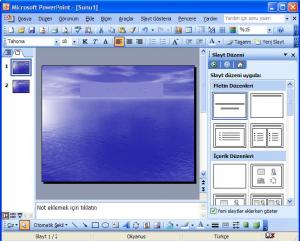Access Nedir?
Microsoft Access programı office programlarından biridir.Genellikle word, excel yada powerpoint kullanılmaktadır.
Access veritabanı programını açmak ve çalıştırmak için birkaç yöntem vardır. Bunlardan birincisi “Başlat” menüsüne tıklayınca açılan pencerede, eğer Access programının kısayolunu Başlat menüsüne tutturmuşsak, buradaki Microsoft Office Access” simgesine tıklayarak açmaktır.
Access Tasarım görünümünde sorgu oluşturma
*Sorgular bölümünde Yeni düğmesine basılır.
*Gelen ekranda Tasarım görünümü seçili iken Tamam düğmesine basılır.
*Sorgu tasarımına girildiğinde sorguya hangi tabloları ekleyeceğimizi soran bir pencere açılır. Bu pencerede sorguda kullanılacak tablolar ayrı ayrı veya birlikte seçilerek Ekle düğmesine basılır. Daha sonra bu pencere kapatılır.
*Sorgu ekranında istenilen tablodan sorguda yer almasını istediğimiz alanlar ayrı ayrı alınarak alt taraftaki sorgu sütunlarına eklenir. Bunun için alan adından fare ile basılı tutup sürükleyerek aşağıdaki sütunlara indirilip bırakılabilir.
*Sorgu sonucunun belli bir alandaki bilgilere göre sıralanmasını istiyorsak o alan için Sırala özelliği açılıp Artan veya Azalan seçeneği seçilebilir.
*Sorgu sonucunda görünmesini istemediğimiz alanlar varsa bu alanlar için Göster kutucuğundaki işaret kaldırılabilir.
*Sorgu sonucunda ilişkili tablodaki tüm kayıtları değil, belli bir kritere uyan kayıtları görmek istiyorsak kriter belirtilecek alan için Ölçüt bölümüne istenilen kriter bilgisi yazılır. Eğer aynı alan için birden fazla ölçüt yazılacaksa alt alta bunlar yazılır. Bu durumda ölçütler arasındaki bağlaç veya olur. Eğer birden fazla alana ölçüt yazılırsa bu durumda ölçütler arasındaki bağlaç ve olur.
Örnek :
Bu sorgu tasarımının cümlesel ifadesi şu şekilde söylenebilir : Öğretmenler tablosundan Okul kodu 121515 VEYA 121539 olan kayıtların MEBSIS NO, ADI, SOYADI, BRANŞ KODU alanlarındaki kayıtları branş koduna göre artan sıralı olarak görüntüle.
Örnek :
Bu sorgu tasarımının cümlesel ifadesi şu şekilde söylenebilir : Öğretmenler tablosundan Okul kodu 121515 olan VE Branş kodu 1314 olan kayıtların MEBSİS NO, ADI, SOYADI alanlarındaki kayıtları soyadına göre artan sıralı olarak görüntüle.
Bu sorgu tasarımının cümlesel ifadesi şu şekilde söylenebilir : Öğretmenler tablosundan Okul kodu 121515 olan VE Branş kodu 1314 olan kayıtların MEBSİS NO, ADI, SOYADI alanlarındaki kayıtları soyadına göre artan sıralı olarak görüntüle.
Hazırlanan sorguyu çalıştırmak ve sonucunu görmek için araç çubuğundaki düğmesine basılabilir. Sorgu son halini almış ise kaydedilip saklanabilir.
Kaynakça :http://www.hayatnotu.com/access-programi-nedir-nasil-kullanilir-resimli-anlatim.html